

发布时间:2020-12-23 16: 44: 19
Camtasia是一款非常优秀的屏幕内容录制软件,同时它也是一款录像编辑软件,能实现屏幕录制之后的编辑操作。在剪辑视频时,我们可能需要将整个视频拆分重组等以达到需要的效果。下面小编将为大家介绍如何使用Camtasia拆分和合并视频。
第一步:选中拆分位置
首先,当大家把视频拖动到轨道之后,找到要拆分位置。按住鼠标左键将图1红圈所示光标拖动到截点。注意,鼠标要选中红圈所示光标中间位置整体拖动,否则,不能拆分。
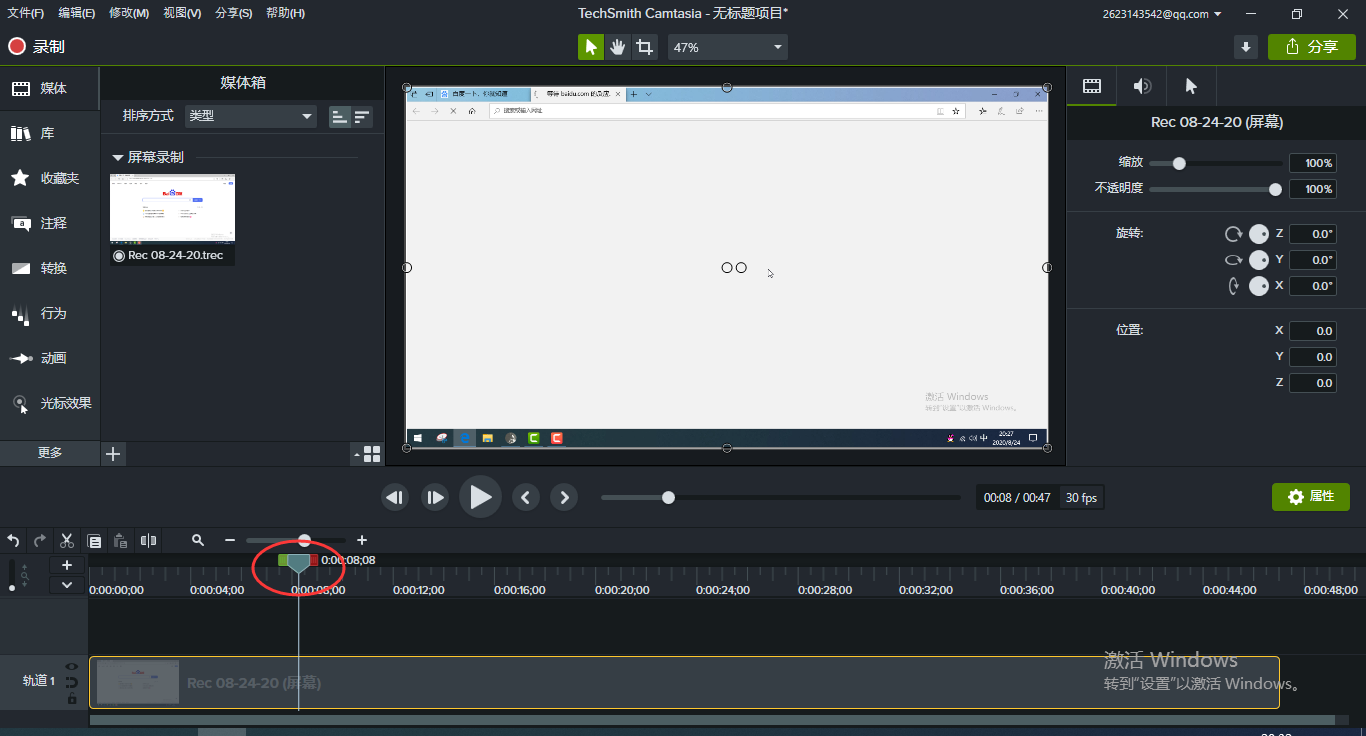
第二步:点击拆分
如图2红圈所示,此时“拆分”图标会显示出来,点击即可。
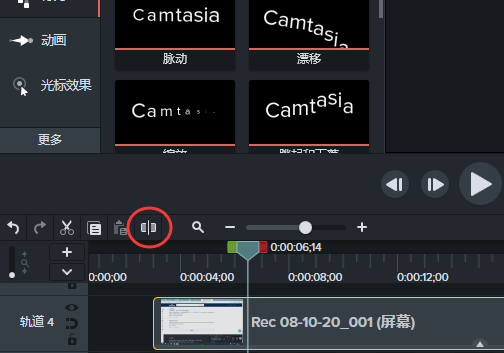
如图3所示就是拆分之后的效果图,大家可以发现,视频分成了两段,可单独选择并编辑。

当然,大家为了区分,也可以新建一个轨道来放置拆分出来的视频片段,此时用鼠标左键选中要移动片段拖动到该轨道上方即可,这时软件会自动新建轨道。如图4所示。
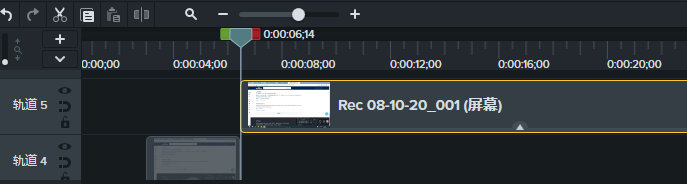
第三步:合并视频片段
遇到编辑好后的两段视频需要合并,就需要将两段视频放置在同一轨道,即鼠标左键选中移动即可。然后,在两视频连接处单击鼠标右键。出现如图5所示选项框,点击红圈所示“拼接媒体”即可。
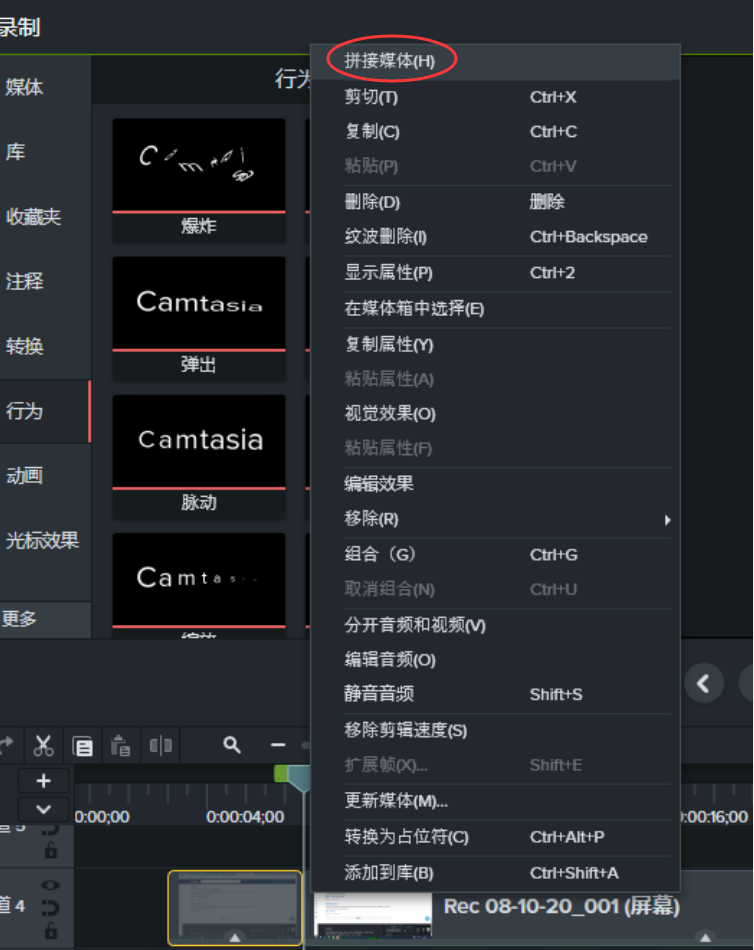
这里要注意的是如果两视频中间有空隙,那么“拼接媒体”的选项就不会出现。如图6所示,这时需要点击该轨道左方的“启用磁道”功能,就是图中红圈所示小磁铁。它能自动移除此轨道上媒体之间的空隙,让这条轨道上的视频紧密连接起来。

关于如何使用Camtasia拆分和合并视频小编就介绍到这里了。拆分和合并在大家看来或许很简单,但也十分重要。希望大家都能掌握。之后小编也将会为大家介绍如何用Camtasia进行视频编辑的具体操作,最后希望大家使用愉快!
编辑:八毛二
展开阅读全文
︾